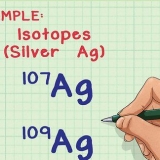Skyv knappen til høyre om nødvendig. Enheten din vil nå kopiere alle personlige data på iPhone til iCloud. Hvis du ikke har satt opp iCloud ennå, kan du først logge på ved å trykke på "Innstillinger" og så "iCloud". Du må aktivere iCloud med Apple ID og passord..






















Bytt iphone
Innhold
Hvis du har byttet ut din gamle iPhone med en ny, kan du enkelt overføre alle personlige data. iPhone 5-brukere kan gjøre det med iCloud, brukere av eldre modeller må overføre data ved hjelp av iTunes på en datamaskin.
Trinn
Metode 1 av 2: Bytt iPhone ved hjelp av iCloud

1. Ta først den gamle iPhonen du vil overføre data fra.

2. Trykk på Innstillinger.

3. Trykk på "iCloud.”

4. Trykk på Sikkerhetskopiering.

5. Sjekk nå om knappen ved siden av "iCloud-sikkerhetskopi" flyttet til høyre, og i så fall sjekk om den siste kopien ble laget i dag.

6. Legg vekk den gamle iPhonen og grip den nye iPhonen.

7. Slå på iPhone og gå gjennom de første innstillingene. Du må først oppgi viss informasjon, for eksempel språk og land, Wi-Fi-nettverket og mer.

8. Plukke ut "Gjenopprett iCloud-sikkerhetskopi".

9. Trykk på "Neste" og skriv inn Apple ID og passord.

10. Velg klokkeslett og dato for den siste kopien og trykk "legge tilbake". Vent til enheten gjenoppretter sikkerhetskopien.

11. Vent til iPhone starter på nytt etter at kopien er gjenopprettet. Etter dette kan du begynne å bruke telefonen..
Metode 2 av 2: Bytt iPhone med iTunes

1. Ta først den gamle iPhonen du vil overføre data fra.

2. Koble iPhone til datamaskinen der iTunes er installert.

3. klikk på "Fil" (Windows) eller "Arkiv" (eple).

4. klikk på "Enheter" og velg "Lag sikkerhetskopi". Nå vil iTunes lage en kopi av dataene på din gamle iPhone.

5. Vent til iTunes er ferdig med å lage en kopi. Prosessen kan ta noen minutter avhengig av mengden data på iPhone.

6. klikk på "iTunes" i menylinjen, klikk deretter på "Preferanser".

7. Klikk på fanen "Enheter".

8. Sjekk om kopien var vellykket ved å se på dato og klokkeslett for siste kopi..

9. Koble iPhone fra datamaskinen.

10. Slå av iPhone.
Fjern SIM-kortet fra den gamle iPhonen og sett inn SIM-kortet i den nye iPhonen.

11. Slå på den nye iPhonen.

12. Gå gjennom de første innstillingene når du slår på iPhone for første gang. Du må først oppgi viss informasjon, for eksempel språk og land, Wi-Fi-nettverket og mer.

1. 3. Plukke ut "Gjenopprett iTunes-sikkerhetskopi".

14. Koble din nye iPhone til den samme datamaskinen du nettopp brukte til å lage kopien av din gamle iPhone. iTunes vil gjenkjenne den nye enheten og vise: "Velkommen til din nye iPhone".

15. Plukke ut "Gjenopprett fra sikkerhetskopi" og velg klokkeslett og dato for den siste kopien.

16. klikk på "Fortsette". Nå vil iTunes begynne å overføre dataene til din nye iPhone.

17. Vent til iPhone starter på nytt etter at kopien er gjenopprettet. Etter dette kan du begynne å bruke telefonen.
Advarsler
Du kan ikke overføre sikkerhetskopier fra nyere iPhones til en eldre iPhone med en tidligere versjon av iOS. Da må du først oppdatere versjonen av iOS på den eldre iPhonen. Gå til "Innstillinger" > "Generell" > "programvare oppdatering"..
Artikler om emnet "Bytt iphone"
Оцените, пожалуйста статью
Populær